<table id=table132 dir=rtl cellSpacing=0 cellPadding=0 width="100%" border=0><tr><td class=inside dir=rtl width="100%"><table id=table133 dir=rtl cellSpacing=0 cellPadding=3 width="100%" border=0><tr><td class=postrow1 dir=rtl>السلام عليكم ... درسنا اليوم بيكون عن أدوات هذه المنطقة من أدوات الفوتو شوب <LI dir=rtl>_*_*_*_*_*_* نبدا الشرح *_*_*_* والان بشرح الشئ المظلل بالصورة  إذا قمت بالضغط عليها تقوم بتحويل ألوانك المستخدمة إلى الألوان الأبيض والأسود ^_^ <LI dir=rtl>_*_*_*_*_*_* مقطع أخر *_*_* أما الأن شرح المظلل في هذه الصورة  اللون الأسود المظلل يسمى باللون المستخدم وهو اللون الذي ستستخدميه في التصميم في الصبغ أو الفرشاة وأشياء عدة ... إذا قمتي بالضغط عليه مرة واحدة تطلع لك نافذة فيها قائمة ألوان وش حلوها تختارين اللون إلي تبين  <LI dir=rtl>_*_*_* لون الخلفية*_*_*_*  أما اللون الأبيض المظلل ( إلي طالع لونه فوشي) فهو يسمى بـ لون الخلفية أو اللون الخلفية(إللي طالع متأخر عن الأسود المظلل) ... وهذا يستخدم إذا قمت بفتح صفحة جديدة وإخترت في خيار لون الصفحة اللون الخلفية أو في التدرج و..و.. إذا قمتي بالضغط عليه مرة واحدة تطلع قائمة ألوان تختارين منها اللون إلي تبين ويصير هو لون الخلفية أو اللون الخلفية  <LI dir=rtl>_*_*_*_* والأن المظلل بالشكل ( مليتوا من التظليل ههه)  هذا بدال ما تقعدين تختارين اللون إلي إنتي حاطته في الخلفية تضغطينه يقلب يخلي اللون المستخدم هو الخلفية واللون الخلفية هو المستخدم حلو صح ^_^ ( لا تروحون في فاصل وش نسوي ذبحونا الشركات إلي ماخذة رعاية الدروس أوف فتو خلينا لحالنا بدون رعاية أحسن لازم تكسب وش نسوي لها ) </LI></TD></TR></TABLE></TD></TR></TABLE> |
| <table id=table135 dir=rtl cellSpacing=0 cellPadding=0 width="100%" border=0><tr><td class=inside dir=rtl width="100%"><table id=table136 dir=rtl cellSpacing=0 cellPadding=3 width="100%" border=0><tr><td class=postrow2 dir=rtl>ألحين خلصنا من الألوان هاااااي هههه وألحين بنشرح هذي  <LI dir=rtl>_*_*_*_*_*_*_*_* الشكل المظلل بالصورة  هو النظام العادي إلي تكونين عليها أثناء التصميم أما إذا أخترتي هذا الخيار المظلل بالشكل  فهو يسمى بـ كويك ماسك وهذا يصير إذا لونتي بالفرشة بعدين رجعتي للناظم العادي يصير الشئ إلي إنتي رسمتيه محدد ( هذا ينفع بالأشياء إلي تبينها تتحد باليد &_^) _*_*_*_*_*_*_*_ وألحين بنشرح هذي الخيارات  وهي تعتبر طريقة عرض الصور والأشياء إلي إنتي فاتحتها وألحين بنشرح هذا الخيار  هذا الخيار يخليكي تشوفين كل شئ بإيطاره الخاص وإذا قمتي بتصغيره يطلع لك شريط في أسفل البرنامج بإسم الملف المفتوح  أما هذا الخيار  فهو يجعلكي ترين الصورة أو الصفحة إلي إنتي قاعدة تشتغلين عليها مع ظهور الأدوات الأساسية الفرش والدنيا هذيك كلها مع القائمة إلي فوق ( عشان أصير دقيقة الملاحظة تصير الخلفية رمادي دقيقة بزيادة) مع ظهور قائمة ملف وتحرير وكل الشريط هذاك ... إلي هو بالإنجليزي File و Edite والشريط هذاك كله أما هذا الخيار  فهو يجعلكي أيضا ترين الصورة أو الصفحة إلي إنتي قاعدة تشتغلين عليها مع الادوات الأساسية بس بدون ظهور شريط ملف وتحرير إلي هو بالإنجليزي File و Edite والشريط هذاك كله. أما هذا الخيار  فهو يحول يفتح لك برنامج الإيميج ريدي وهذا حق الأشياء المتحركة وتقدرين تسوين تصميمك بالفوتو شوب وتضغطين على هذا الزر يحولكي للبرنامج على طول طبعا مع الملف إلي إنتي كنتي فاتحته وضغطتي على هذا الخيار وإذا حولتي عملكي للإيميج ريدي بس هذا ما يتضمن الملفات المفتوحة المصغرة للأسف *~* وبكذا خلصنا هذي القائمة خلصنا الدرس ... إسألوا عشان تاخذون الدرجة كاملة الدرس إلي فات سامحتكم قلنا عشان أول درس إن شاء الله إنه كان سهل عليكم اما الأن رجاااااء كل الرجاء إنكم تسألون وشكرا </LI></TD></TR></TABLE></TD></TR></TABLE> |


 رسالتي
رسالتي